1、若想求以下合并单元格的各个的和是多少,我们可以这么做。选择“公式向导”这个工具箱。

2、在“数据统计”的下拉菜单中找到“合并单元格计算”然后找到“合并单元格求和”。

3、在弹出的“合并单元格求和”的窗口中选择求和区域,我们选择A1到A3。

4、选择参考合并单元格。
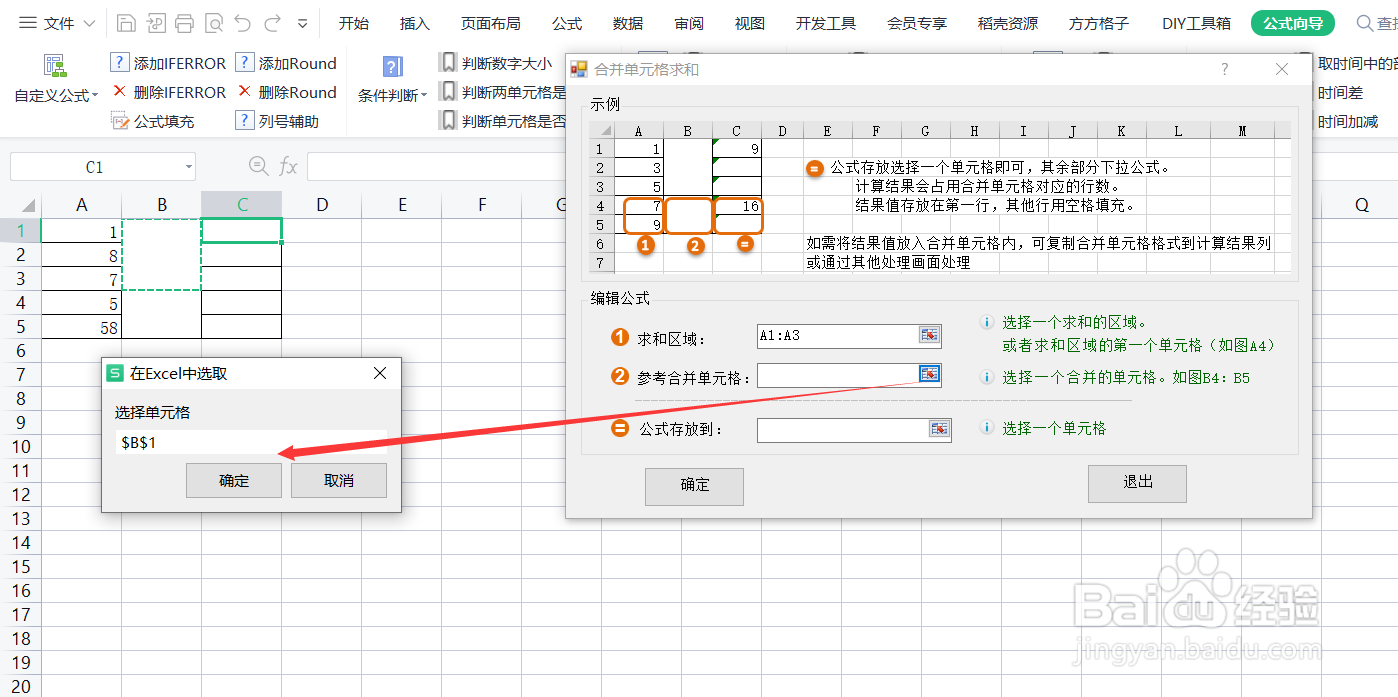
5、在公式存放中,选择公式存放的位置。

6、点击确认,公式设置完成了。若想批量操作,公式已自动生成,可以通过下拉填充就能得出结果了。

时间:2024-10-13 03:34:25
1、若想求以下合并单元格的各个的和是多少,我们可以这么做。选择“公式向导”这个工具箱。

2、在“数据统计”的下拉菜单中找到“合并单元格计算”然后找到“合并单元格求和”。

3、在弹出的“合并单元格求和”的窗口中选择求和区域,我们选择A1到A3。

4、选择参考合并单元格。
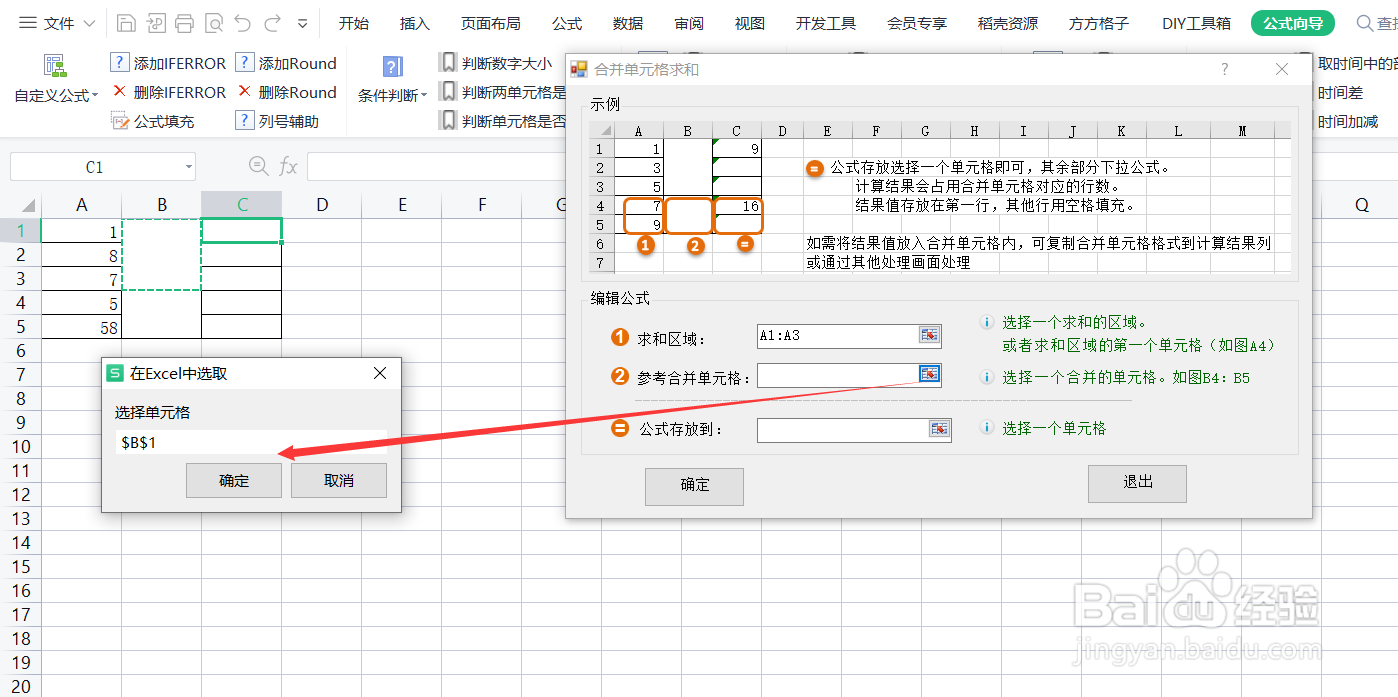
5、在公式存放中,选择公式存放的位置。

6、点击确认,公式设置完成了。若想批量操作,公式已自动生成,可以通过下拉填充就能得出结果了。

